Annuncio pubblicitario
Ti sei mai trovato con un sacco di schede e documenti Word aperti, ma poi devi riavviare il computer? Che si tratti di un aggiornamento o di una nuova app che richiede un riavvio, piuttosto che rimandare, o aggiungere un segnalibro a una serie di schede necessarie solo per il momento, Cupcloud salverà temporaneamente schede, documenti e altro e li ripristinerà con un semplice clic del pulsante.
L'app gratuita che abbiamo utilizzato una breve occhiata al passato Come salvare e ripristinare la sessione di WindowsUn riavvio può mettere a dura prova la tua produttività: ecco alcuni strumenti e suggerimenti per aiutarti a riprendere da dove avevi interrotto, senza perdere un colpo. Leggi di più , funziona silenziosamente in background fino a quando non è necessario utilizzarlo. Abbiamo dato un'occhiata ad alcune estensioni di Chrome come Tab Bundler e Tab Shutter, ma Cupcloud va oltre il salvataggio solo delle schede dei siti Web nel browser e si estende al desktop stesso.
Ottenere Cupcloud Setup
Al momento, Cupcloud supporta solo un elenco limitato di applicazioni. Puoi salvare le schede da tre browser: Chrome, Internet Explorer e Safari, nonché i documenti aperti in Apple iWork, Adobe Acrobat e Microsoft Word, Excel e Powerpoint. Puoi anche salvare tutte le finestre aperte in Esplora risorse e nel Finder di Mac OS X.
Il primo passo per far funzionare Cupcloud sul tuo computer è la registrazione di un account gratuito. Cupcloud è in beta pubblica e la registrazione è facile come inserire la tua e-mail, nome utente e password.
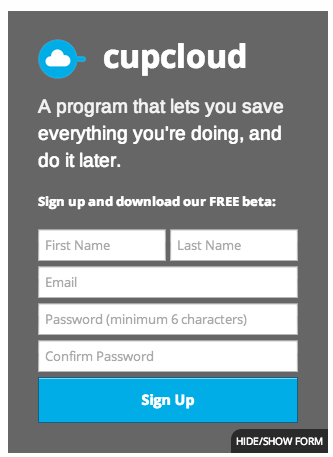
Ti verrà richiesto di scaricare il software beta gratuito. Cupcloud è disponibile per Windows XP, 7 e 8, nonché per OS X 10.7 e versioni successive. Dopo aver scaricato e installato la piccola app, ti verrà chiesto di accedere al tuo account.
Usando Cupcloud
Una volta effettuato l'accesso, Cupcloud non potrebbe essere più facile da usare. Le opzioni per l'app sono limitate: tutto ciò che puoi veramente scegliere è se vuoi avviare Cupcloud all'avvio del computer. Ha senso avviare Cupcloud all'avvio del computer poiché è il tipo di app che funziona silenziosamente in background, in attesa che tu lo usi quando necessario.
Mentre lavori, se decidi che devi salvare tutte le schede che hai aperto nel tuo browser, i tuoi documenti Microsoft e le finestre di Explorer e Finder aperte, premi semplicemente il Tazza pulsante.
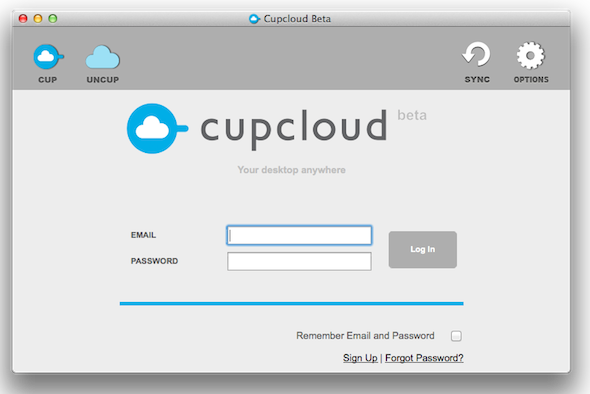
Le tazze vengono automaticamente denominate, utilizzando nient'altro che una sequenza di numeri, ma facendo clic con il tasto destro del mouse sulla tazza sarà possibile rinominarla. Ci sono alcune altre opzioni che visualizzerai in quel menu quando fai clic con il pulsante destro del mouse sulla tua Coppa o quando salvi schede e documenti. È possibile eliminare la Coppa, spostarla in un'altra cartella o "Uncup". Quando colpisci Uncup, aprirà tutte le schede e le finestre salvate in quella specifica tazza.
Se vuoi organizzarti davvero con le tue "Coppe", puoi anche creare più cartelle nel menu laterale. Ciò è particolarmente utile se si desidera salvare le schede relative al lavoro, al tempo libero o anche ancora più organizzate, relative al progetto.
Se si tende ad aver bisogno di un certo numero di schede aperte su base regolare, è possibile utilizzare Cupcloud per salvare tutte schede che normalmente avresti aperto per l'attività e caricale nel tuo browser con una sola clic.
Un'altra caratteristica davvero interessante che Cupcloud offre ai suoi utenti è che ti consente di portare con te quel contenuto da un computer all'altro, sia su un computer Mac che Windows. Tutto quello che devi fare è scaricare e installare l'app gratuita su tutte le tue macchine e avrai accesso immediato a tutte le tue Coppe. Quindi, se stai lavorando a qualcosa sul lavoro e devi riprendere da dove eri rimasto da casa, giusto Tazza le finestre, quindi aprile sull'altra macchina quando torni a casa.
Ma soprattutto: Cupcloud è multipiattaforma, quindi se sei un utente Windows, ad esempio, puoi comunque recuperare la sessione salvata sul Mac del tuo amico.
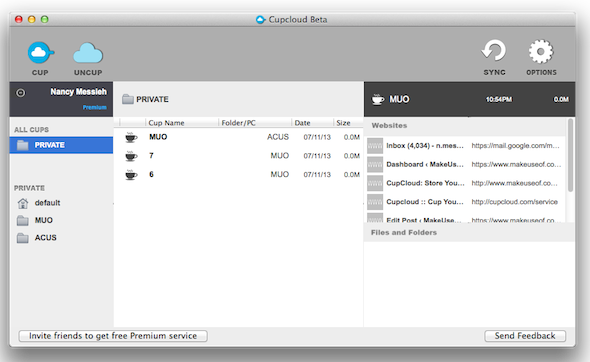
Mentre Cupcloud è in versione beta, la versione gratuita del servizio ti consente di creare tazze illimitate al mese, ma puoi accedere solo alle 30 tazze più recenti. Premium ti offre tazze illimitate e accesso illimitato a quelle tazze. Altre caratteristiche Gli utenti Premium non vedono l'ora di includere la condivisione, il supporto esteso del programma e le tazze sicure. Mentre sei in beta, tutto ciò che serve per ottenere un premio è invitare due amici a unirsi al servizio. Per ogni amico che si unisce, riceverai 2 mesi gratuiti di servizio premium Cupcloud, per un limite massimo di 2 anni. Al momento non esiste un modello di abbonamento a pagamento.
Un'altra caratteristica interessante è la condivisione, che deve ancora essere rilasciata. Facendo clic con il pulsante destro del mouse sulla Coppa di tua scelta, puoi condividerla con altri utenti di Cloudcup. Se invii un'email a una tazza condivisa a qualcuno che non ha già installato l'app, verrà invitato a registrarsi e scaricarlo. Una volta accettata la Coppa condivisa, questa verrà visualizzata in entrambe le tue app e qualsiasi modifica apportata si rifletterà in entrambi gli account.
Per vedere Cupcloud in azione, guarda il video qui sotto:
Il nostro verdetto
È incredibilmente facile usare Cupcloud. L'app è semplice da usare e svolge molto bene la sua funzione principale. Un'app di questo tipo aiuta a risolvere un piccolo ma fastidioso problema quando tenti di riprendere il lavoro da dove avevi interrotto. Ci siamo lasciati chiedendo perché qualcuno non ci avesse pensato prima.
Certo, è ancora nelle fasi beta dello sviluppo, quindi scoprirai che ci sono alcuni nodi da elaborare. Versioni future che consentono la condivisione con altri utenti, insieme a una necessaria espansione dei tipi di file, cartelle e app che Cupcloud può salvare nelle sue sessioni, renderà veramente Cupcloud indispensabile.
Scarica:Cupcloud per Mac e Windows (Gratuito)
Cosa ne pensi di Cupcloud? Riesci a pensare ad altri modi in cui puoi sfruttare l'app gratuita? Fateci sapere nei commenti.
Nancy è una scrittrice ed editrice che vive a Washington DC. In precedenza è stata redattrice per il Medio Oriente di The Next Web e attualmente lavora presso un think tank con sede a Washington DC sulle comunicazioni e sul social media.
